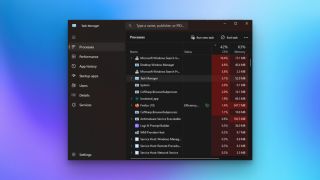Thủ thuật giúp bạn lướt web an toàn với Chrome, không lo bị hack, không mất dữ liệu cá nhân
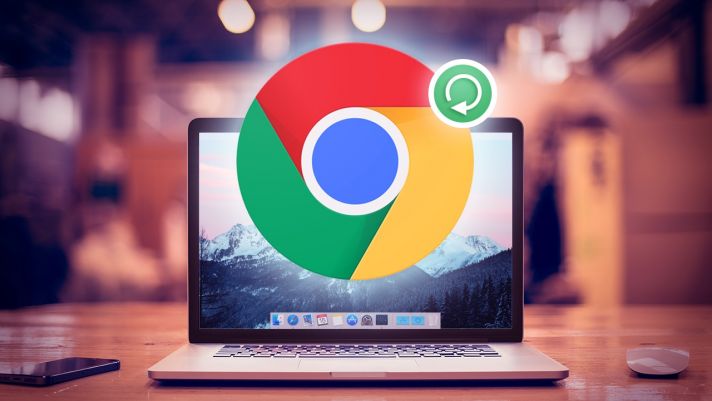
- Tin công nghệ trưa 28/8: iPhone 14 Pro Max giảm sâu, Galaxy A24 giá 6 triệu, Redmi K70 Pro lộ diện
- Tin công nghệ trưa 31/8: Pixel 8 sắp ra mắt, Galaxy A04s giá chỉ 3 triệu, Sony Xperia 5 V lộ diện
- Siêu phẩm đối đầu Galaxy S23 Ultra lộ diện với thiết kế bắt mắt đẹp hơn iPhone
- Người Việt Nam đầu tiên được Google tôn vinh: Là huyền thoại âm nhạc, nổi tiếng vươn tầm thế giới
Trình duyệt Google Chrome hiện đang được sử dụng nhiều và rộng rải nhất trên thế giới. Mặc dù nó đã bảo mật khá tốt, tuy nhiên theo Cnet, bạn nên cài đặt thêm một số tiện ích mở rộng (add-on) nhằm tăng cường khả năng bảo vệ dữ liệu cá nhân.
Thêm tiện ích bảo vệ mở rộng
Các tùy chọn phổ biến khác để tăng cường quyền riêng tư bao gồm vô hiệu hóa tính năng tự động hoàn thành theo dõi vị trí của trình duyệt và công cụ tìm kiếm, tắt tính năng tự động điền mật khẩu và thường xuyên xóa lịch sử duyệt web của bạn.
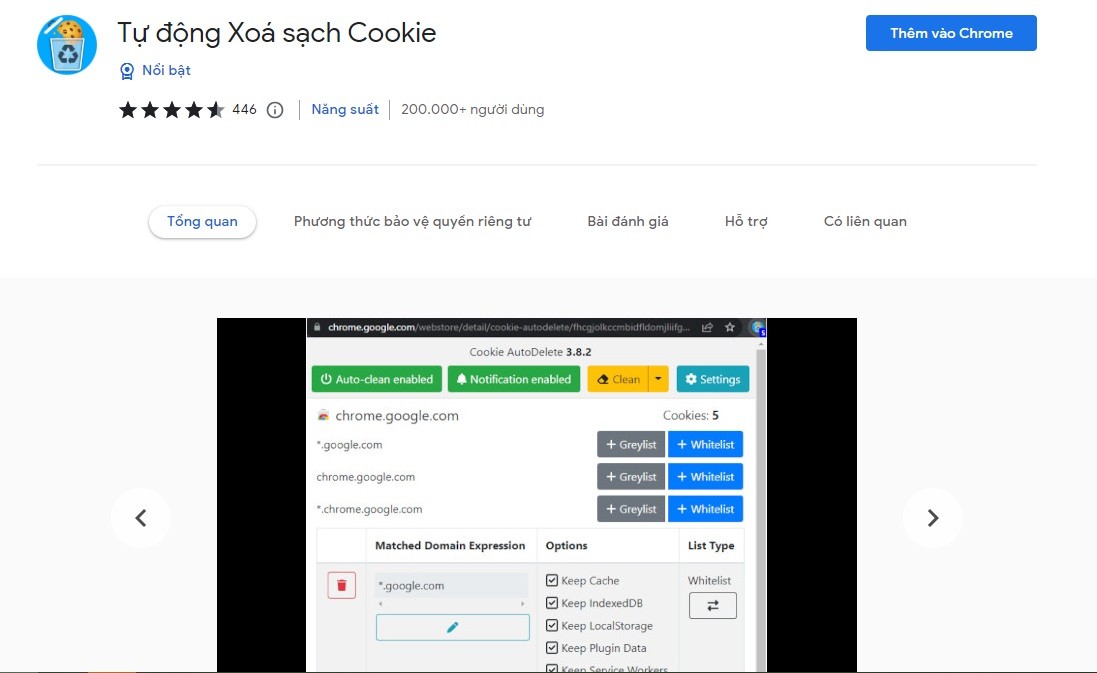
- Bước 1: Trong Cửa hàng Chrome trực tuyến, nhấp vào Tiện ích mở rộng ở bên trái và nhập tên của tiện ích mở rộng bạn đang tìm kiếm vào thanh tìm kiếm.
- Bước 2: Khi bạn tìm thấy tiện ích mở rộng chính xác trong kết quả tìm kiếm, hãy nhấp vào Thêm vào Chrome. Một hộp thoại sẽ bật lên giải thích những quyền nào mà tiện ích mở rộng sẽ có cho trình duyệt của bạn.
- Bước 3: Nhấp vào Thêm tiện ích mở rộng để đưa tiện ích mở rộng vào trình duyệt của bạn.
- Bốn tiện ích mở rộng mà bạn nên thêm là: Cookie Autodelete, uBlock Origin, Privacy Badger và HTTPS Everywhere.
Nếu đổi ý, bạn có thể quản lý hoặc xóa các tiện ích mở rộng của mình bằng cách mở Chrome và nhấp vào menu ba chấm ở bên phải. Sau đó chọn Công cụ khác và sau đó chọn Tiện ích mở rộng.
Từ đây, bạn cũng có thể xem thêm về tiện ích mở rộng bằng cách nhấp vào Chi tiết. Sau đó, bạn có thể tắt, bật tiện ích hoặc xóa, gỡ bỏ ra khỏi Google Chrome.
Tuy nhiên, tiện ích mở rộng chỉ có trên web do đó, nếu bạn dùng Google Chrome trên điện thoại thì nên bật chặn Cookie của bên thứ ba.
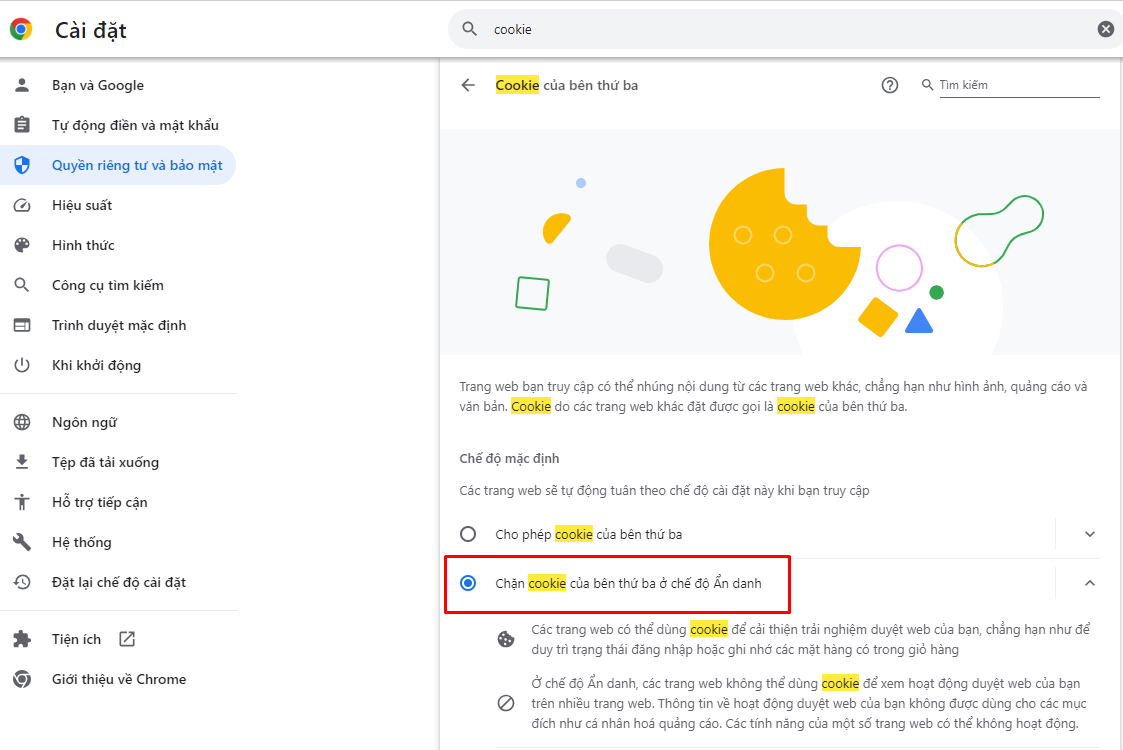
Bật chặn Cookie của bên thứ ba
Bên cạnh việc thêm các tiện ích bảo vệ, bạn có thể thực hiện thêm việc tắt Chặn cookie của bên thứ ba nhằm hạn chế tối đa việc bị rò rỉ dữ liệu cá nhân như sau:
- Bước 1: Nhấn vào nút ba chấm ở góc phải trình duyệt, chọn cài đặt
- Bước 2: Trong cài đặt, tìm quyền riêng tư và bảo mật
- Bước 3: Trong Cookie và các dữ liệu khác của trang web
- Bước 4: Trong cài đặt chung, chọn Chặn cookie của bên thứ ba
Cách làm này được xem là biện pháp nên áp dụng trên cả máy tính và điện thoại. Vì điện thoại không thể cài tiện ích mở rộng nên biện pháp chặn Cookie của bên thứ ba là điều nên làm.
Siêu phẩm đối đầu Galaxy S23 Ultra lộ diện với thiết kế bắt mắt, giá từ 18.5 triệu đồng
Dòng Google Pixel 8 sắp ra mắt của Google sẽ có giá bán cao hơn so với các thế hệ tiền nhiệm, liệu có đủ sức cạnh tranh với Galaxy S23 Ultra?